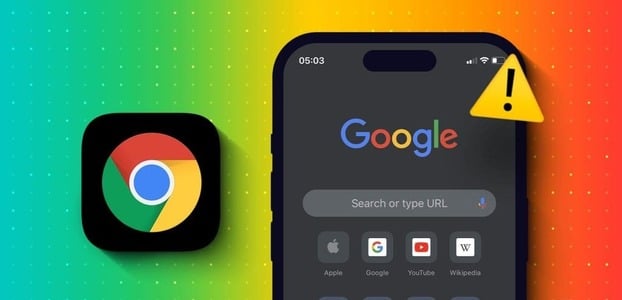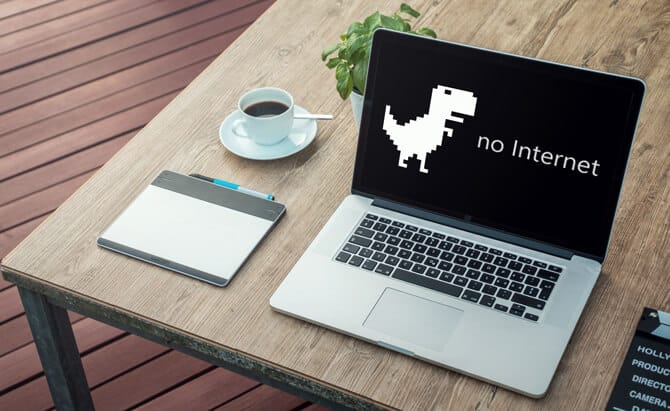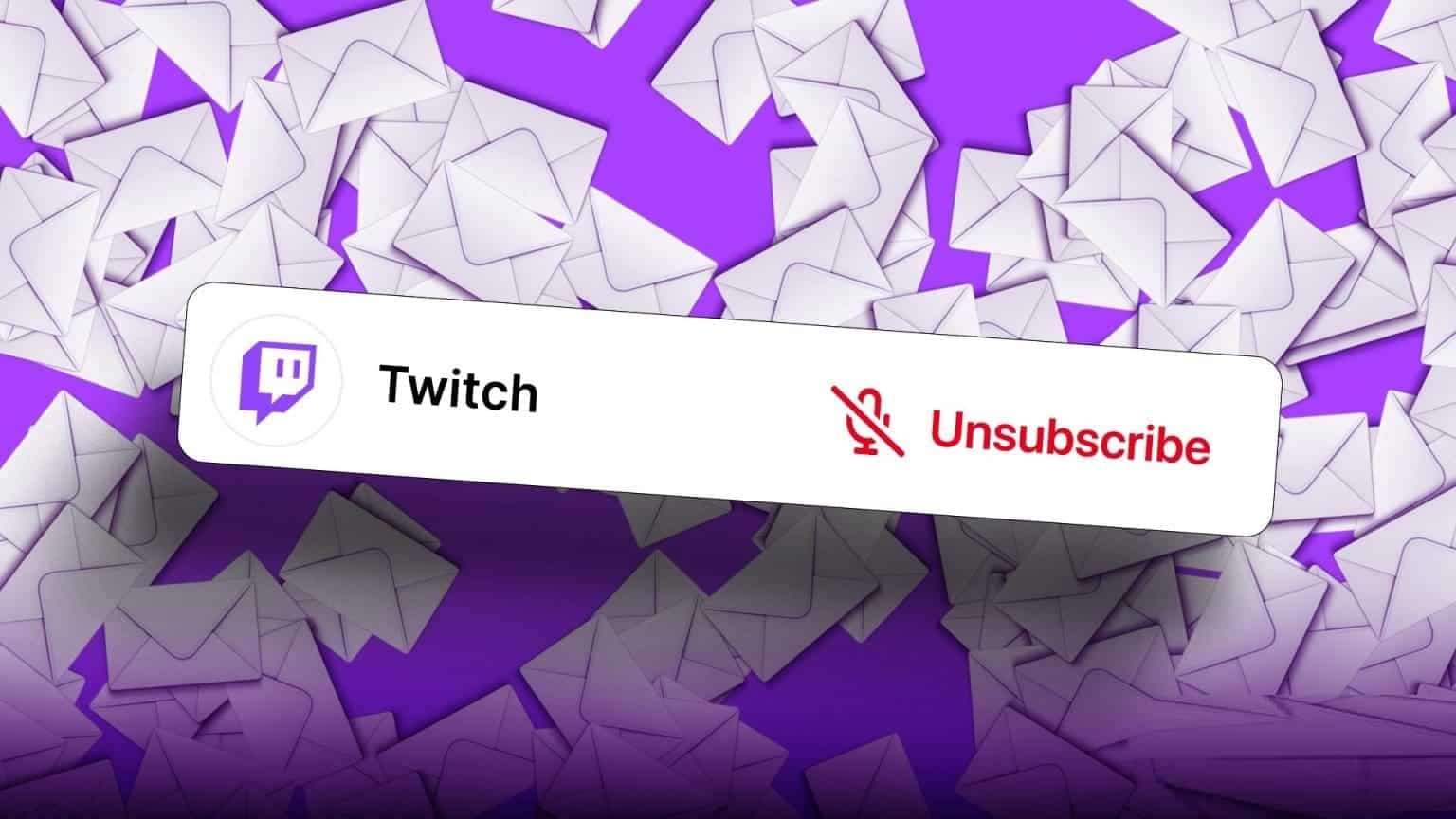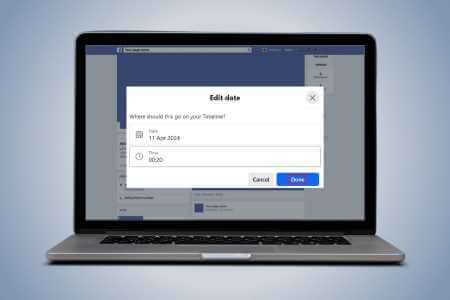O OneNote é amplamente conhecido por seus recursos de anotações. No entanto, você pode facilmente usar o OneNote para gerenciar projetos com organização inteligente, modelos do OneNote e funcionalidade de compartilhamento e integração inteligente com o Outlook.
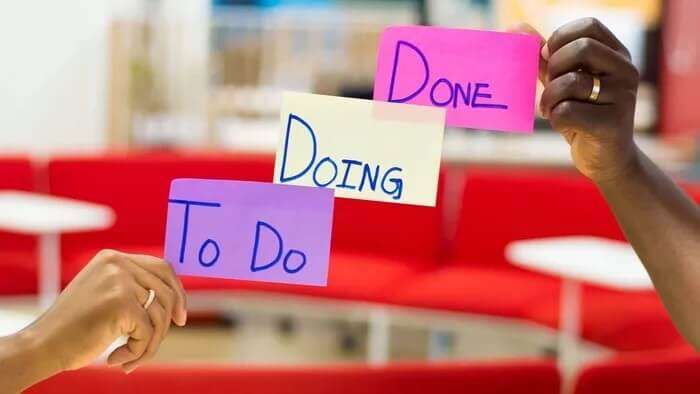
Talvez você não queira usar outra ferramenta de gerenciamento de projetos e pretenda trabalhar em uma interface o dia todo. Você já tem todos os dados disponíveis em Bloco de notas do OneNote , E usar o mesmo software para gerenciar projetos deve fornecer uma experiência perfeita. Siga as dicas abaixo e trabalhe com o OneNote.
1. Use caderno, seção e páginas no ONENOTE
O OneNote usa uma maneira única de organizar suas anotações. diferente Evernote و Notas da Apple Você não está limitado a usar tags para organizar notas. Você pode contar com seções e páginas para organizar ideias.
Você pode criar um caderno separado para o próximo projeto e criar diferentes seções para ele. Por exemplo, você pode criar um novo bloco de anotações como um nome de aplicativo/programa e adicionar seções como UX, interface do usuário, comunicação, desenvolvimento de software e teste a ele.
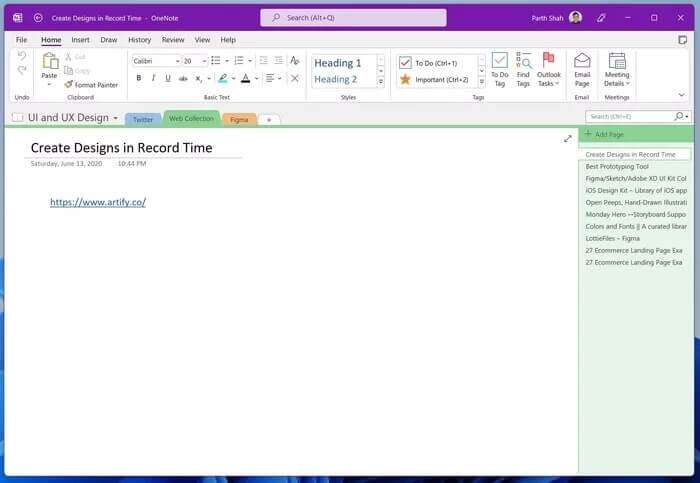
Adicione notas ou páginas necessárias e crie o caderno perfeito pronto para compartilhar.
2. Dê uma olhada nos modelos do Onenote
Leva muito tempo para criar cada página do OneNote do zero. Afinal, você pode escolher o OneNote como sua ferramenta de gerenciamento de projetos para economizar tempo. não é?
Você pode escolher um dos modelos internos do OneNote e começar rapidamente.
Passo 1: Abrir OneNote No seu computador.
Passo 2: Localizar O caderno e a seção apropriados.
Etapa 3: Adicionar nova página E clique em Lista "Inserir" acima.
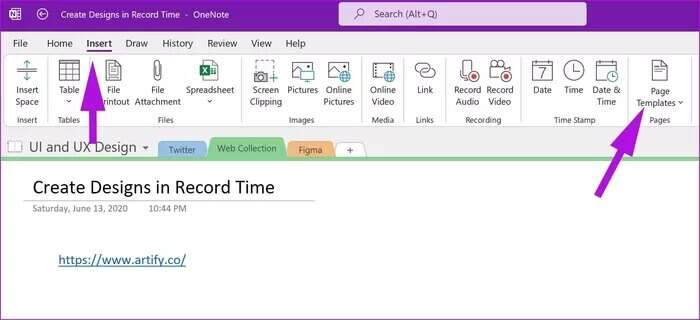
Passo 4: Localizar Modelos de página.
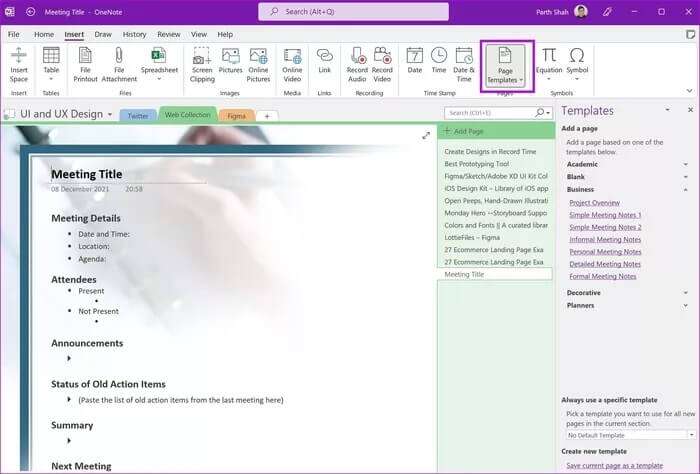
Passo 5: Uma lista será aberta modelos personalizados.
Etapa 6: Selecione seu modelo favorito na lista e veja a mágica.
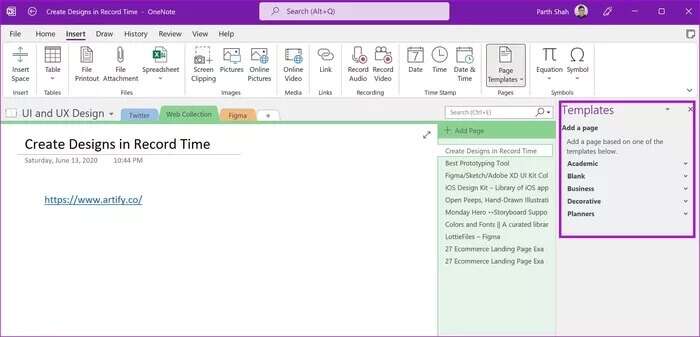
Você só precisa fazer alguns ajustes aqui e ali. Você também pode criar modelos personalizados do OneNote para economizar ainda mais tempo no futuro. Leia nosso post dedicado para descobrir Como criar modelos no OneNote.
3. Adicione seus e-mails do Outlook ao ONENOTE
Em alguns casos, você precisa enviar e-mails de clientes importantes para o OneNote para referência.
O Outlook oferece integração direta com o OneNote. Veja como você pode usá-lo.
Passo 1: Abra o Outlook no Windows.
Passo 2: Selecione um email que deseja enviar para o OneNote.
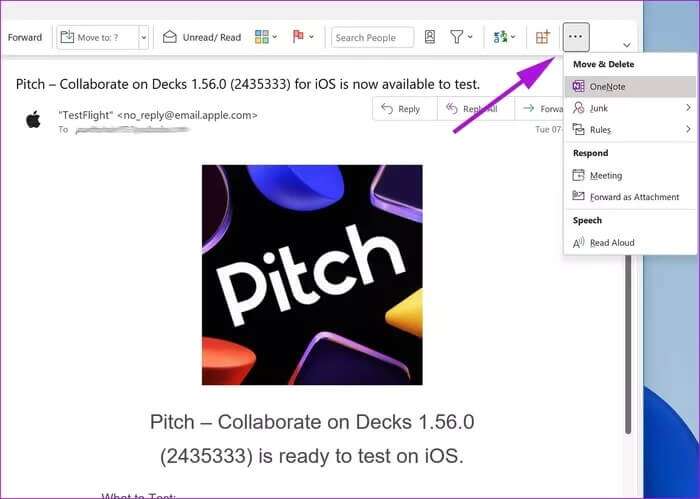
Etapa 3: Clique no menu de três pontos no canto superior direito e selecione OneNote.
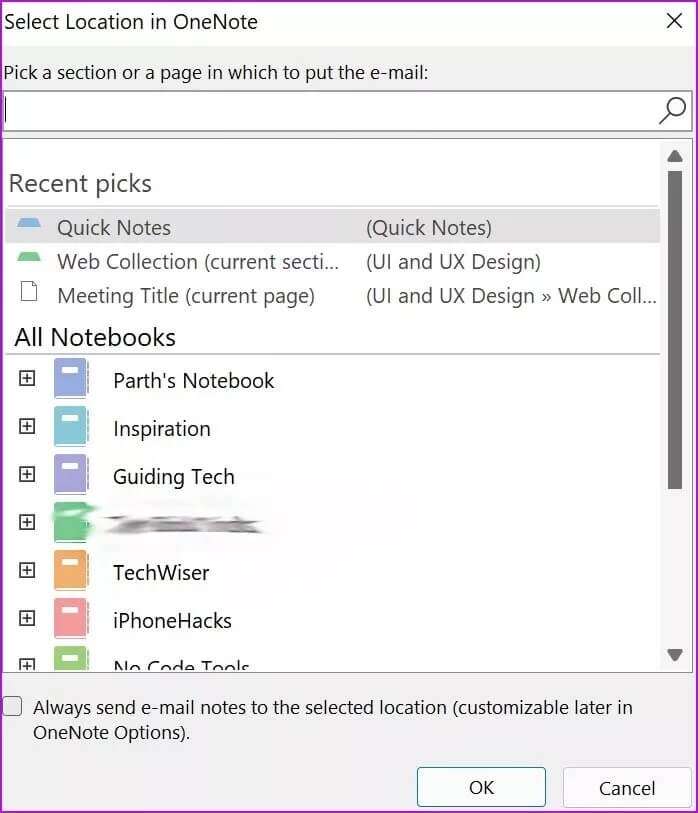
O Outlook perguntará onde você deseja salvar o email do OneNote. Marque a seção em um caderno e pronto.
4. Adicione os arquivos relevantes ao OneNote
Antes de compartilhar seu bloco de anotações do OneNote com outras pessoas, você precisa adicionar os arquivos e planilhas relevantes à página. É muito fácil de fazer.
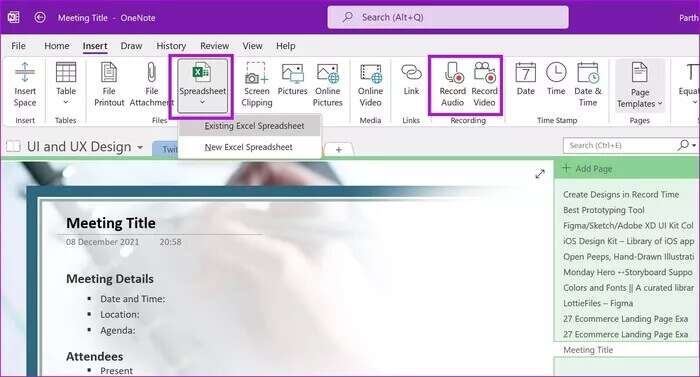
Na página do OneNote, selecione Inserir. Você terá a opção de mesclar o arquivo do Excel na página. Se você deseja gravar áudio ou vídeo, pode fazê-lo facilmente no mesmo menu.
5. Compartilhe o bloco de anotações do OneNote
Agora que você criou o bloco de anotações OneNote perfeito com modelos, emails, arquivos e muito mais, é hora deCompartilhe o caderno Com outros membros da equipe para gerenciar o projeto.
Passo 1: No bloco de anotações do OneNote, toque em um arquivo No canto superior esquerdo.
Passo 2: Localizar Compartilhando.
Etapa 3: Digite os endereços de e-mail de outros membros e dê a eles permissão para editar.
Passo 4: Clique "Compartilhando" na parte inferior e permitir que outros participem do bloco de anotações.
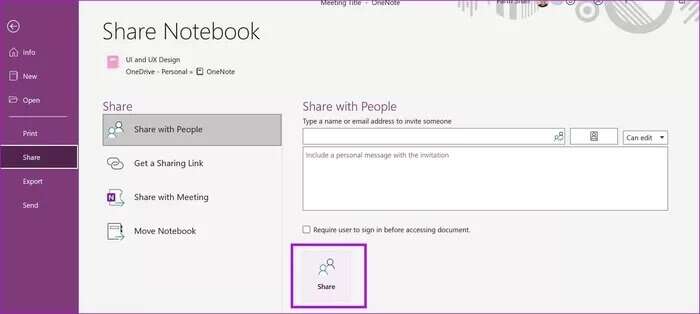
6. Acompanhe as mudanças recentes
Depois que sua equipe estiver em um bloco de anotações do OneNote, você poderá acompanhar as alterações feitas por outras pessoas.
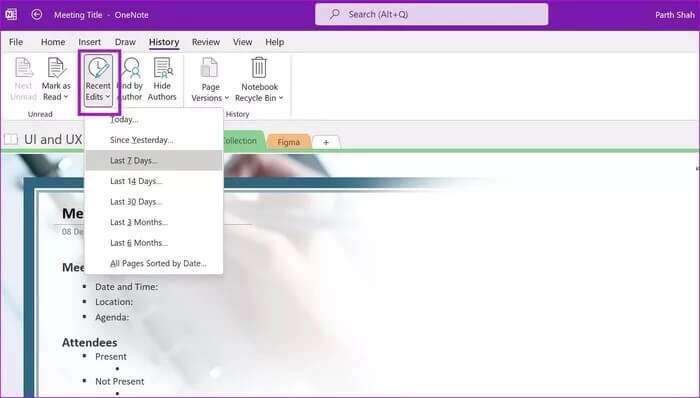
No bloco de anotações do OneNote, vá para o menu Histórico na parte superior. Selecione Modificações recentes e verifique as edições que outras pessoas fizeram na página. Você também pode pesquisar alterações de um autor específico na seção “Pesquisar por autor".
7. MASTER TAGS para rastrear o status da tarefa
O OneNote vem com dezenas de marcadores integrados para acompanhar o andamento do projeto. Na página do OneNote, você pode ir para a página inicial e marcar Marcas.
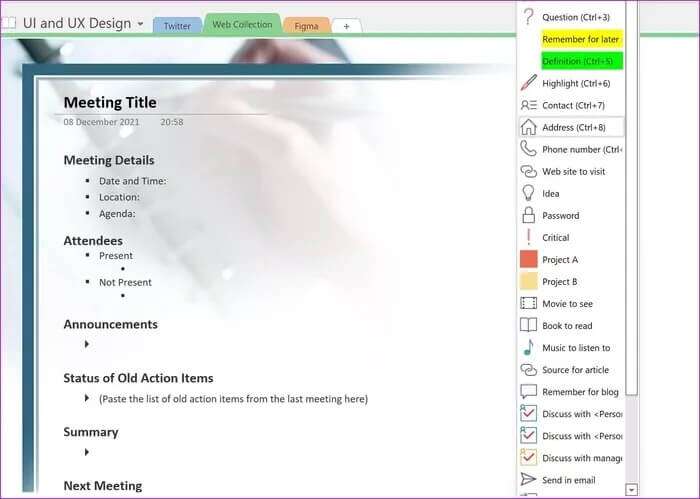
Você pode adicionar tags diferentes, como Projeto, Discutir com a Pessoa X, Solicitação do Cliente, Importante, Retorno de Chamada, Enviar E-mail e muito mais.
8. Proteção por senha na página do OneNote
Você não gostaria que todos os membros da equipe tivessem acesso a todas as suas páginas do OneNote, não é? Algumas páginas do OneNote podem conter informações confidenciais, como resultados trimestrais, feedback severo do cliente, design final da interface do usuário e muito mais.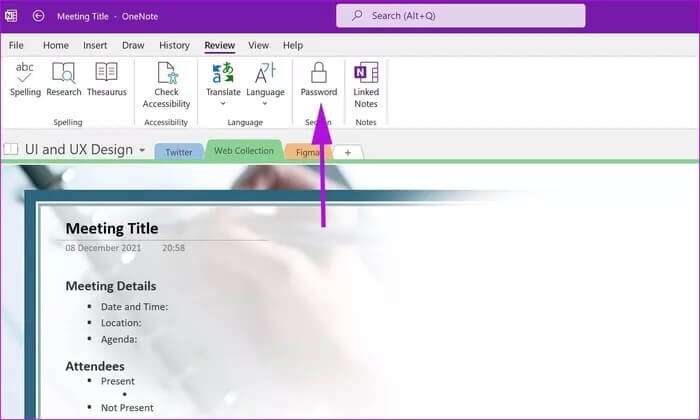
Para impedir o acesso não autorizado a essas páginas, você pode protegê-las com senha na seção de revisão.
Dessa forma, somente você e membros selecionados da equipe podem acessar a página.
Recursos de gerenciamento de projetos MASTER ONENOTE
Por que pagar mais por uma ferramenta dedicada de gerenciamento de projetos quando você pode trabalhar no próprio OneNote? Claro, as ferramentas dedicadas vêm com dezenas de recursos, mas pergunte a si mesmo: você vai usá-las? Caso contrário, o OneNote pode ser a solução perfeita para gerenciar pequenos projetos em trânsito.